合并图片的方法
利用Photoshop合成多张照片为一张
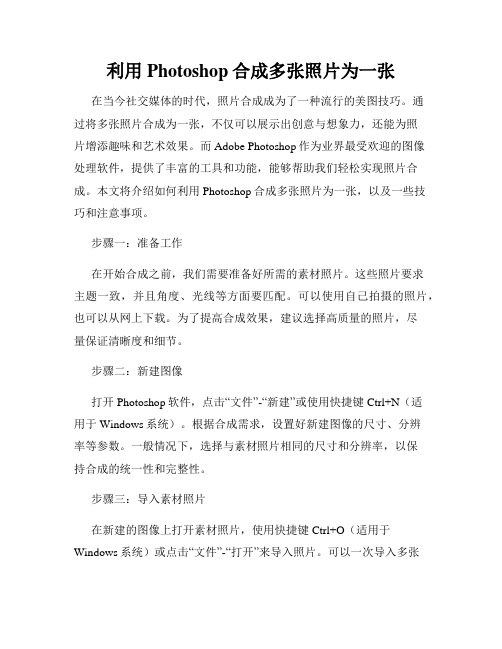
利用Photoshop合成多张照片为一张在当今社交媒体的时代,照片合成成为了一种流行的美图技巧。
通过将多张照片合成为一张,不仅可以展示出创意与想象力,还能为照片增添趣味和艺术效果。
而Adobe Photoshop作为业界最受欢迎的图像处理软件,提供了丰富的工具和功能,能够帮助我们轻松实现照片合成。
本文将介绍如何利用Photoshop合成多张照片为一张,以及一些技巧和注意事项。
步骤一:准备工作在开始合成之前,我们需要准备好所需的素材照片。
这些照片要求主题一致,并且角度、光线等方面要匹配。
可以使用自己拍摄的照片,也可以从网上下载。
为了提高合成效果,建议选择高质量的照片,尽量保证清晰度和细节。
步骤二:新建图像打开Photoshop软件,点击“文件”-“新建”或使用快捷键Ctrl+N(适用于Windows系统)。
根据合成需求,设置好新建图像的尺寸、分辨率等参数。
一般情况下,选择与素材照片相同的尺寸和分辨率,以保持合成的统一性和完整性。
步骤三:导入素材照片在新建的图像上打开素材照片,使用快捷键Ctrl+O(适用于Windows系统)或点击“文件”-“打开”来导入照片。
可以一次导入多张照片,Photoshop会自动分层显示在主界面中。
在图层面板中,每一张照片都会对应一个图层,方便后续的编辑和调整。
步骤四:调整照片位置通过选择移动工具(快捷键V)以及控制键盘上的方向键,可以调整照片在合成图像中的位置。
如果需要调整照片的大小,可以使用编辑菜单中的“图像大小”功能进行缩放。
需要注意的是,为了使合成更加自然,照片之间的比例和透视关系要相互匹配。
步骤五:融合照片边缘当照片被放置在合成图像中时,可能会出现明显的边缘或过渡。
为了让合成更加自然,需要进行边缘融合的处理。
可以使用Photoshop中的模糊工具或橡皮擦工具,轻轻擦除边缘部分,以达到融合效果。
还可以使用图层蒙版或透明度调整来控制不同照片之间的过渡效果。
步骤六:颜色匹配与调整为了使不同照片之间的颜色保持一致,可以使用调整图层的色彩平衡、曲线或色阶等功能进行调整。
在Photoshop中合并多张图片制作全景照片

在Photoshop中合并多张图片制作全景照片在现代摄影技术的发展下,越来越多的人开始尝试拍摄全景照片。
全景照片可以将一幅广阔的风景或场景完整地呈现出来,给人一种身临其境的感觉。
而在Photoshop中,我们可以通过合并多张图片的方式制作出精美的全景照片。
首先,我们需要准备拍摄全景照片的场景。
选择一个视野开阔、景色迷人的地方,使用相机拍摄连续的照片。
为了保证最佳效果,建议使用三脚架固定相机,并保持相机的水平,这样可以避免拍摄时的抖动和不稳定。
接下来,将拍摄的所有图片导入Photoshop。
在工具栏中选择“文件- 脚本 - 自动化工具”,然后点击“文件浏览器”按钮,找到保存拍摄照片的文件夹,选中所有需要合并的照片并点击“打开”。
Photoshop将会自动将这些照片加载到一个新的“合并全景”窗口中。
在“合并全景”窗口中,我们可以选择不同的合并方式。
Photoshop提供了两种主要的合并方式:自动和透视。
自动合并会根据照片的内容和特征自动进行全景拼接,而透视合并则会根据相机的拍摄角度和位置进行拼接,可以在一定程度上保持透视效果。
选择合适的合并方式后,点击“合并”按钮,Photoshop将开始自动合并照片。
这个过程可能会花费一些时间,具体时间取决于照片的数量和大小。
在合并完成后,我们可以进行一些调整和优化,以获得更好的效果。
首先,我们可以使用“变换”工具来调整全景照片的尺寸和角度。
在工具栏中选择“编辑 - 变换 - 透视”,然后点击并拖动图像的四个角点来进行调整。
可以通过细微的拖动和旋转来使边缘对齐、云彩平滑等。
接下来,我们可以使用“画笔”工具来修复合并时可能出现的缝隙和不连贯的部分。
选择一个与原始照片相似的区域,并使用修复画笔轻轻涂抹,使得缝隙和不连贯的部分看起来自然而连贯。
此外,还可以使用“色彩校正”和“曲线”工具来调整照片的色调和对比度。
点击“图像 - 色彩校正”或“图像 - 调整 - 曲线”,然后通过拖动滑块或调整曲线来改变图像的颜色和明暗度。
将两个幻灯片合并 ppt中怎么将幻灯片图片合并

将两个幻灯片合并ppt中怎么将幻灯片图片合并
我们在工作中,可能有遇到要在ppt中合并图片的需求,那么,你知道如何在ppt中合并图片吗?下面给大家分享ppt幻灯片中合并图片的方法,希望看完本教程的朋友都能学会并运用起来。
在ppt幻灯片中合并图片的方法
新建打开PPT
直接向ppt里拖入需要组合的图片
把图片摆好位置,全选需要组合的图片,右击鼠标,选择组合(G)组合,这样图片就组合好了!
然后鼠标右击组合好的图片,点击另存为图片,修改图片名称,图片合并即可大功告成! 感谢您的阅读!。
怎样用手机将多张照片拼成一张组合图?
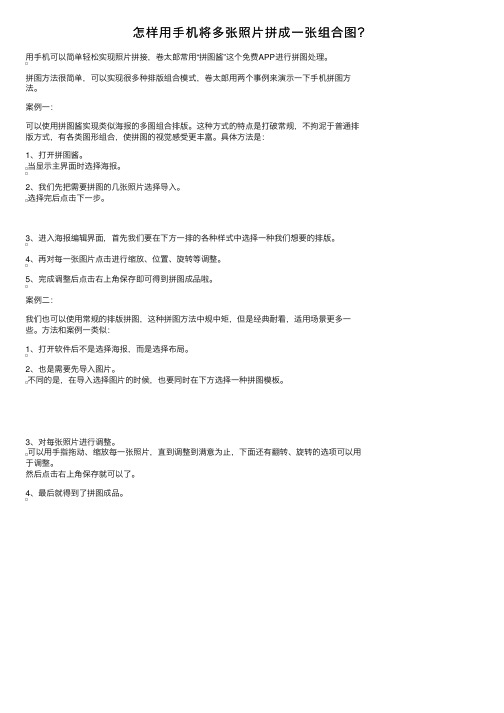
怎样⽤⼿机将多张照⽚拼成⼀张组合图?⽤⼿机可以简单轻松实现照⽚拼接,卷太郎常⽤“拼图酱”这个免费APP进⾏拼图处理。
拼图⽅法很简单,可以实现很多种排版组合模式,卷太郎⽤两个事例来演⽰⼀下⼿机拼图⽅
法。
案例⼀:
可以使⽤拼图酱实现类似海报的多图组合排版。
这种⽅式的特点是打破常规,不拘泥于普通排
版⽅式,有各类图形组合,使拼图的视觉感受更丰富。
具体⽅法是:
1、打开拼图酱。
当显⽰主界⾯时选择海报。
2、我们先把需要拼图的⼏张照⽚选择导⼊。
选择完后点击下⼀步。
3、进⼊海报编辑界⾯,⾸先我们要在下⽅⼀排的各种样式中选择⼀种我们想要的排版。
4、再对每⼀张图⽚点击进⾏缩放、位置、旋转等调整。
5、完成调整后点击右上⾓保存即可得到拼图成品啦。
案例⼆:
我们也可以使⽤常规的排版拼图,这种拼图⽅法中规中矩,但是经典耐看,适⽤场景更多⼀
些。
⽅法和案例⼀类似:
1、打开软件后不是选择海报,⽽是选择布局。
2、也是需要先导⼊图⽚。
不同的是,在导⼊选择图⽚的时候,也要同时在下⽅选择⼀种拼图模板。
3、对每张照⽚进⾏调整。
可以⽤⼿指拖动、缩放每⼀张照⽚,直到调整到满意为⽌,下⾯还有翻转、旋转的选项可以⽤于调整。
然后点击右上⾓保存就可以了。
4、最后就得到了拼图成品。
用电脑如何将两张图片合成一张

用电脑如何将两张图片合成一张
1、首先确定你所需要合二为一的图片,把两张图片
放到电脑桌面上;
2、选择其中一张图片,单击右键,选择“打开方式”
中的下拉菜单“画图”工具
3、点击“画图”工具就已经打开了图片,将鼠标放
在图片的拉伸点上,沿着你想放的另外一张图片
的位置拉伸,这样拉伸后的空白位置就变大,多
出来的空白位置就是留给我们放第二张图片用
的。
4、然后单击“画图”工具中“粘贴”项下拉的菜单
栏“粘贴来源”,在弹出的“粘贴来源”选项框
中选择我们要合二为一的另一张图片,选中之后
单击“打开”。
5、画图工具中出现的图片就在刚才拉伸的空白处,
鼠标放到上面可以移动,移动到自己所需要的位
置;
6、最后在图片区域外单击鼠标左键,两张图就完成
了二合一。
7、最后要注意将合成好的图片保存,KO这样就完成
了两张图片合成了一张。
ppt怎么组合图片

ppt怎么组合图片
PPT即Microsoft Office PowerPoint,是微软公司设计的演示文稿软件。
Microsoft office Powerpoint做出来的东西叫演示文稿,它是一个文件,其格式后缀名为ppt;也可以保存为pdf、图片格式等类型。
那怎么在ppt中组合图片呢?下面就让店铺来告诉你ppt怎么组合图片的方法吧!
ppt组合图片的方法:
打开PPT软件,点击文本框,然后一直按住“Ctrl"键,再点击图片。
将鼠标移到文本框,按鼠标右键,选择”组合“,这样便组合完成了,如图所示,。
word、ppt如何合并或组合图片
新建word文档并命名。
打开word,插入需要的图片或形状。
并查看图片的环绕类型。
注意嵌入型是无法合并的,逐一查看需要合并的图片。
按住CTRL键不放,依次选择需要合并的图像。
如果图片为嵌入型是无法进行选择的。
选好图片后,在选择区域,右击鼠标,选择组合。
组合后就是一张图了。
6用同样的方法可以取消组合。
如何使用Photoshop合并图像与调整图层顺序
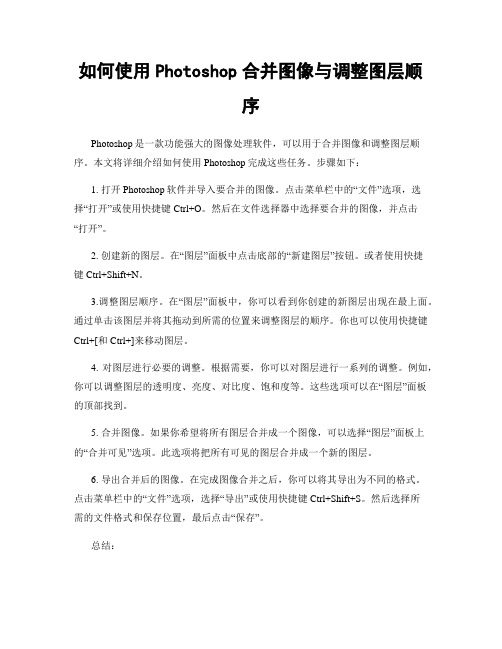
如何使用Photoshop合并图像与调整图层顺序Photoshop是一款功能强大的图像处理软件,可以用于合并图像和调整图层顺序。
本文将详细介绍如何使用Photoshop完成这些任务。
步骤如下:1. 打开Photoshop软件并导入要合并的图像。
点击菜单栏中的“文件”选项,选择“打开”或使用快捷键Ctrl+O。
然后在文件选择器中选择要合并的图像,并点击“打开”。
2. 创建新的图层。
在“图层”面板中点击底部的“新建图层”按钮。
或者使用快捷键Ctrl+Shift+N。
3.调整图层顺序。
在“图层”面板中,你可以看到你创建的新图层出现在最上面。
通过单击该图层并将其拖动到所需的位置来调整图层的顺序。
你也可以使用快捷键Ctrl+[和Ctrl+]来移动图层。
4. 对图层进行必要的调整。
根据需要,你可以对图层进行一系列的调整。
例如,你可以调整图层的透明度、亮度、对比度、饱和度等。
这些选项可以在“图层”面板的顶部找到。
5. 合并图像。
如果你希望将所有图层合并成一个图像,可以选择“图层”面板上的“合并可见”选项。
此选项将把所有可见的图层合并成一个新的图层。
6. 导出合并后的图像。
在完成图像合并之后,你可以将其导出为不同的格式。
点击菜单栏中的“文件”选项,选择“导出”或使用快捷键Ctrl+Shift+S。
然后选择所需的文件格式和保存位置,最后点击“保存”。
总结:使用Photoshop合并图像和调整图层顺序是一个相对简单而强大的操作。
只需按照上述步骤打开图像、创建图层、调整图层顺序、对图层进行必要的调整、合并图像和导出即可。
掌握这些技巧可以帮助你在图像处理方面更加灵活和专业。
通过不断练习和实践,你可以更好地掌握Photoshop的功能,并将其应用于各种创意和设计项目中。
快来体验这个令人兴奋的图像处理软件吧!。
合并图片最简单的方法

合并图片最简单的方法在日常生活和工作中,我们经常会遇到需要合并图片的情况,比如制作相册、设计海报、制作PPT等等。
那么,如何才能最简单地合并图片呢?本文将为大家介绍几种最简单的方法,帮助大家轻松实现图片合并的需求。
第一种方法是使用在线图片合并工具。
目前市面上有许多免费的在线图片合并工具,比如小木虫、爱图吧等,它们都提供了简单易用的操作界面,只需上传需要合并的图片,然后选择合并方式和顺序,即可一键完成图片合并。
这种方法无需下载软件,操作简单方便,非常适合对图片合并要求不高的用户。
第二种方法是使用专业的图片处理软件,比如Photoshop、GIMP等。
这些软件功能强大,可以满足各种复杂的图片处理需求,当然也包括图片合并。
用户可以通过图层功能将多张图片合并在一起,然后进行调整、编辑,得到更加专业的合并效果。
虽然这种方法相对于在线工具来说稍显复杂,但是对于有一定图片处理基础的用户来说,可以实现更多样化的合并效果。
第三种方法是使用手机App进行图片合并。
现在手机上也有许多图片处理App,比如美图秀秀、PicsArt等,它们提供了丰富的图片处理功能,其中也包括了图片合并。
用户可以直接在手机上进行操作,无需借助电脑,非常方便。
而且这些App 通常还提供了各种滤镜、贴纸等特效,可以让合并后的图片更加生动有趣。
除了以上介绍的几种方法,还有一些其他的图片合并方式,比如使用命令行工具、批处理脚本等。
不同的方法适用于不同的用户群体,大家可以根据自己的需求和技术水平选择合适的方式。
总的来说,合并图片的方法有很多种,每种方法都有其特点和适用场景。
希望本文介绍的内容能够帮助大家找到最简单的合并图片方法,让图片处理变得更加轻松和高效。
祝大家在图片合并的道路上越走越远,创作出更多精彩的作品!。
- 1、下载文档前请自行甄别文档内容的完整性,平台不提供额外的编辑、内容补充、找答案等附加服务。
- 2、"仅部分预览"的文档,不可在线预览部分如存在完整性等问题,可反馈申请退款(可完整预览的文档不适用该条件!)。
- 3、如文档侵犯您的权益,请联系客服反馈,我们会尽快为您处理(人工客服工作时间:9:00-18:30)。
在没有合并图片以前,你要先看看那两张图片的尺寸。
例如一张是400*350,另外一张是350*350.合成后的尺寸是750*350。
1.打开photoshop软件
2.调出这两张图片,对第一张操作:选择---全选;对第二张操作:选择---全选。
3.新建文件001,尺寸为750*350。
4.在工具栏内,点击‘移动工具’,把第一张图片移动到新建文件001上,摆好位置。
同样方法移动第二张,摆好位置。
5.图层----合并图层。
6.保存。
第一课:合并两张图片
(2009-07-22 21:21:06)
转载
标签:
分类:自学photoshop
photoshop入门
第一课
合并两张图片
图像的格式
it
通过ps的(磁性套索工具)和移动工具可以这两幅图进行合并成为下图:
步骤:
1、菜单栏中选择【文件】-【打开】命令,同时打开要处理的前两张图片。
2、用(磁性套索工具)选定小鸟。
3、用(移动工具)把小鸟移到鸟巢的图片上。
4、在菜单栏中执行【编辑】-【自由变换】命令调节小鸟大小,满意后双击确定//enter 键。
(自由变换的快捷方式为Ctrl+T;使用【自由变换】命令时按住shift键,可以按比例对图像进行调整,避免了宽与高的不等比例变形)
5、用(移动工具)把小鸟移到适合的位置即可。
6、菜单栏中执行【图层】-【拼合图像】。
7、保存图片:【文件】-【另存为】。
关于图像的格式:
TIFF格式:最常用的图像文件格式,桌面印刷系统的通用格式。
有黑白很真彩两种,文件占用空间大,但图像质量好,多用于打印输出和分色印刷。
JPEG格式:卓越记录真彩图像的有损压缩格式。
可以控制压缩质量和压缩程度,压缩量惊人。
此格式支持CMYK、RGB和灰度颜色模式的图像,在网络上很流行。
TGA格式:彩色图像文件的无损压缩格式。
可记录8位、16位、24位、32位的彩色图像,能携带图像的Alpha通道,图像色彩不失真且文件体积小巧,受人们青睐。
BMP格式:windows标准位图格式,也是Photoshop常用位图格式之一。
GIF格式:8位图像文件格式,不但能记录256色的彩色图像,还能在文件中记录多帧图像形成动画效果,且文件体积小,多用于网络传输。
PSD\PDD格式:Photoshop软件专用格式,可记录多层图像、蒙版和通道等操作信息,可以存储为RGB或CMYK色彩模式。
文件体积大。
